Sansa Fuze er en høytytende mediespiller utviklet av SanDisk. Du kan lytte til FM-radiosendinger og spille inn taleopptak med den innebygde mikrofonen. Hvis du vil spille inn FM-radio på Sansa Fuze, kommer du bare til rett sted. I denne artikkelen vil vi vise deg to raske løsninger på hvordan du gjør det ta opp stemmeopptakene dine på Sansa Fuze.

Sansa Fuze lar deg lytte til digital FM-radio med 40 forhåndsinnstilte stasjoner. Dessuten kan du se favorittvideoklippene dine eller dele bildene dine på skjermen. Følg trinnene nedenfor for å spille inn stemme på Sansa Fuze med den innebygde funksjonen.
Noen brukere klager over at opptaket fra Sansa Fuze er veldig stort. Sansa Fuze vil heller ikke tillate deg å planlegge opptak. Så hvis du vil angi et planlagt opptak, bør du finne tredjeparten lydopptaksprogramvare.
Hvis du vil angi et planlagt opptak, kan du bruke Aiseesoft Screen Recorder for å fange FM-lyd uten Sansa Fuze. Det er en kraftig skjermopptaker for å fange hvilken som helst online radio, streaming av musikk, mikrofonstemme på datamaskinen din. Du kan lagre FM-lydopptaket i MP3, WMA, AAC, M4A, FLAC, OGG og Opus for enkel avspilling.

Nedlastinger
100 % sikker. Ingen annonser.
100 % sikker. Ingen annonser.


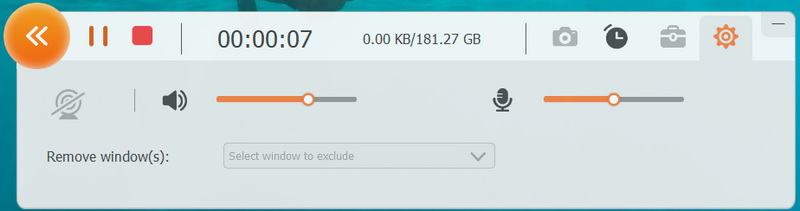
Hvis du vil ta opp lyd uten å laste ned programvaren, kan du prøve en online lydopptaker som Aiseesoft Gratis Online Audio Recorder, som gir et klikk-metode for å ta opp lyd av høy kvalitet fra datamaskinens lydkort og mikrofon.
1. Hvor lagres stemmeopptak i Sansa Fuze?
For å få tilgang til de lagrede opptakene i Sansa Fuze, kan du navigere til menyen Opptak. Klikk på Opptaksbibliotek i Undermenyen Opptak for å vise og spille av lagrede stemmeopptak.
2. Hvordan sletter jeg filer fra Sansa-spilleren?
Åpne Sansa Fuze, og trykk på undermenyknappen i avspillingsmodus. Velg Slett-knappen for å slette filen fra Sansa-spilleren. (Finn andre MP3 spiller her)
3. Hvor lenge kan jeg spille inn på Sansa Fuze i det minste?
Minimumstiden for et stemmeopptak er 5 sekunder. Det blir ikke tatt opp hvis du tar et opptak på mindre enn 5 sekunder.
konklusjonen
Sansa Fuze MP3-spiller støtter avspilling av et bredt spekter av musikkformater. Etter å ha lest artikkelen vil du bli kjent med hvordan du tar opp på Sansa Fuze MP3-spiller. Når du vil fange strømmelyd på datamaskinen din, er Aiseesoft Screen Recorder et godt valg for deg. Den kan ta opp lyd uten tap fra streamingplattform, musikkradio og andre nettsteder på nettet. Har fortsatt spørsmål, vær så snill å legge igjen meldingen.
Ta opp lyd
Beste lydopptaker Ta opp lyd på Mac/PC Ta opp lyd på iPhone Ta opp Vonage-telefonsamtaler Ta opp stemmehilsen til Jive Ta opp telefonsvarer på Nextiva Ta opp stemmeopptak på Sansa Fuze Ta opp System Audio Mac Ta opp intern lyd på Windows Gratis online mikrofonopptaker Ta opp lyd fra Mac/PC/iPhone/Android
Aiseesoft Screen Recorder er den beste skjermopptaksprogramvaren for å fange opp enhver aktivitet som onlinevideoer, webkameraanrop, spill på Windows / Mac.
100 % sikker. Ingen annonser.
100 % sikker. Ingen annonser.